Comment créer une page Facebook professionnelle ?
Comment créer une page Facebook professionnelle ?
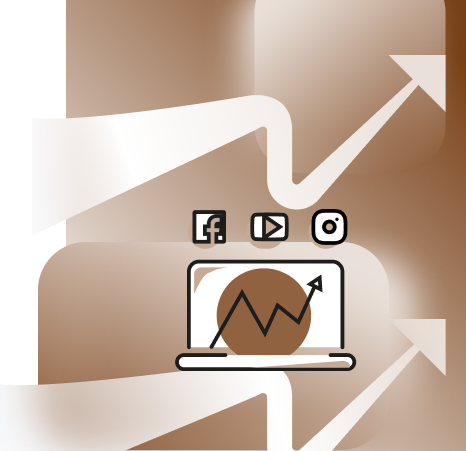
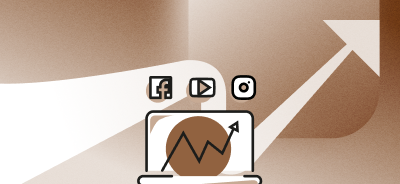
Étape 1 : créer votre page Facebook
Pour commencer, cliquez sur ce lien ou rendez-vous sur la page facebook.com/pages/creation/.
Facebook vous propose deux options de pages :
- Entreprise ou marque
- Figure locale ou publique
Chaque option est fournie avec des fonctionnalités différentes. Choisissez “Entreprise ou marque” et cliquez sur “Démarrer”.
C’est parti pour créer une page Facebook.
Ensuite, vous devrez fournir quelques informations basiques au sujet de votre entreprise ou de votre marque :
- Le nom de la page
- La catégorie
- L’adresse
Faites de votre mieux pour choisir la catégorie la plus appropriée à votre business. Mais ne vous inquiétez pas, vous pourrez la modifier ultérieurement.
Si vous le souhaitez, vous pouvez ajouter votre numéro de téléphone professionnel.
Vous pouvez aussi décider de cacher votre adresse auprès des utilisateurs Facebook.
Cliquez ensuite sur “Continuer”.
Étape 2 : ajouter une photo de profil
À l’étape suivante, Facebook vous encourage à télécharger une photo de profil.
La plupart des entreprises utilisent leur logo comme photo de profil, comme par
exemple Shopify le fait sur sa page Facebook.
Si vous n’avez pas encore de logo pour votre entreprise, essayez l’outil générateur de logo gratuit d’Oberlo. Vous pourrez y créer un logo professionnel en quelques minutes.
Gardez à l’esprit que votre logo est souvent présenté sous forme de cercle sur la plateforme.
Assurez-vous donc qu’il n’y ait pas d’élément important dans les angles de votre visuel et qu’il rende aussi bien sous une forme carré que ronde.
Pour finir, la taille idéale d’une photo de profil Facebook et de 360 x 360 pixels et doit mesurer au minimum 180 x 180 pixels.
Étape 3 pour créer une page Facebook : la photo de couverture
C’est le moment maintenant d’ajouter une image de couverture.
Votre image de couverture est souvent la première chose que les visiteurs remarquent.
Mieux vaut donc choisir une image ou une vidéo qui transmette immédiatement votre promesse de vente et la personnalité de votre marque.
Voici notre exemple de photo de couverture Facebook entreprise :
L’image exprime une valeur clé, tandis que les images de produits et le design correspondent à la personnalité de notre marque.
Facebook vous encourage dès maintenant à télécharger une photo de couverture mais si vous préférez, vous pourrez aussi ajouter une vidéo de couverture.
Pour cela, cliquez sur “ignorer” et vous accéderez à votre toute nouvelle page professionnelle Facebook.
Cliquez alors sur “Ajouter une couverture” puis sur “Importer une photo/vidéo.
Les visuels de couverture s’affichent en 820 x 312 pixels sur les ordinateurs de bureau et en 640 x 360 pixels sur les mobiles.
La durée des vidéos doit être comprise entre 20 et 90 secondes.
Étape 4 : identifier les aspects clé de votre page Facebook professionnelle
Félicitations, vous venez de créer une page Facebook pro.
En haut de votre page, vous verrez des liens vers les différentes sections de gestion :
- Page : là où vous vous trouvez actuellement
- Boîte de réception : où vous pourrez échanger en message privé avec d’autres utilisateurs.
- Notifications : un historique des interactions avec votre page.
- Statistiques : où vous pourrez suivre les indicateurs de votre page.
- Outils de publication : pour programmer de nouveaux posts et analyser leur performance.
- Espace Pubs : pour gérer et suivre vos campagnes de publicité Facebook.
Prenez le temps de découvrir ces sections et leur contenu avant de revenir à la création de votre page. Allez-y, je vous attends.
C’est bon ? Ok.
Dans le menu de gauche, vous verrez les différents onglets de réglages. Et en haut à droite de la page, vous verrez les liens vers la section aide Facebook et les réglages de votre page.
Étape 5 : comment se connecter à sa page Facebook pro
Pour revenir à votre profil Facebook perso, il suffit de cliquer sur votre nom ou la photo de profil dans la barre de menu en bleu.
Puis, où que vous soyez sur le site, vous pourrez rejoindre votre page Facebook en cliquant sur la flèche de menu déroulant en haut à droite de votre écran.
La liste des pages que vous gérez apparaîtra, sélectionnez celle qui vous intéresse.
Étape 6 : gérer vos paramètres de page Facebook entreprise
Maintenant que vous êtes plus familier avec votre nouvelle page, passons aux réglages.
On ne peut pas dire que Facebook soit avare d’options :
Heureusement, ces réglages sont plutôt simples et vous pourrez laisser la plupart d’entre eux tel quel.
Pour l’instant, passez-les en revue et changez tout ce qui vous semble pertinent par rapport à votre business.
Par exemple, si vous vendez des jouets, vous voudrez sans doute activer le filtre à injure. Ou si votre audience est internationale, vérifiez que l’option “Publier en plusieurs langues” est active.
Étape 7 : ajouter et éditer des rôles de page
Si vous souhaitez que certains membres de votre équipe puissent gérer votre page Facebook entreprise, vous devez les ajouter dans vos réglages.
Cliquez d’abord sur “Rôles des pages” dans le menu de gauche. Puis tapez leur nom ou leur adresse email pour les trouver.
Facebook propose dans le menu déroulant 5 rôles de page différents :
- Administrateur
- Éditeur
- Modérateur
- Annonceur
- Analyste
Chacun d’entre permet au gestionnaire de page d’accéder et d’utiliser certaines
fonctionnalités. Pour comprendre les différences entre ces rôles, choisissez une option
et lisez la description correspondante.
Étape 8 : changer le modèle de votre page Facebook business
Facebook propose 10 modèles de page différents, chacun d’entre étant conçus pour répondre au mieux aux besoins de diverses organisations ou personnes.
- Page standard
- Entreprise
- Lieux
- Organisation à but non lucratif
- Personnalités politiques
- Services
- Restaurants et cafés
- Shopping
- Page vidéo
Pour accéder à ces modèles, cliquez sur “Modèles et onglets” dans le menu de gauche, puis sous “Modèles”, cliquez sur “Modifier”.
Pour en savoir plus sur chacun des modèles, cliquez sur “Voir détails” tandis que vous scrollez à travers les options.
À moins d’avoir une raison spécifique pour choisir l’un des autres modèles, il vaut mieux sélectionner le modèle entreprise.
Une fois le template sélectionné, Facebook déclenche une visite guidée pour découvrir le thème.
Étape 9 pour créer une page Facebook : ajouter et organiser les onglets
Après la visite guidée, scrollez vers le bas pour voir les onglets Facebook de votre page.
Ici, vous pouvez changer l’ordre de vos onglets ou en ajouter d’autres en fonction de vos besoins.
Rappelez-vous, ces onglets apparaissent sous votre photo de profil, dans le menu de gauche de votre page.
Étape 10 : créer un nom d’utilisateur pour votre page Facebook entreprise
Pour le créer, cliquez sur l’onglet “À propos” dans le menu de gauche, puis sur “Créez un nom d’utilisateur de page”.
Souvenez-vous que ce nom sera vu et utilisé dans toutes vos interactions Facebook. C’est aussi ce que les gens utiliseront pour vous taguer dans les images de posts. Il doit être très facile à retenir.
Cependant, il est possible que ce nom soit déjà utilisé et si c’est le cas, Facebook vous le signalera avec une croix rouge.
Il vous faudra alors être un peu créatif.
Si vous gérez un commerce local, tentez d’ajouter la localité à votre nom d’entreprise. Par exemple, SkyrocketApparel pourrait devenir Skyrocket Apparel Paris.
Cela peut inspirer la confiance et la crédibilité auprès d’une audience locale.
Autre option, ajouter un suffixe qui décrit votre type de business. Par exemple, Oberlo n’était pas disponible sur Facebook, donc nous utilisons Oberloapp.
Quoi que vous choisissiez, trouvez quelque chose de simple à retenir.
Dans l’idéal, utilisez le même nom pour tous vos profils de réseaux sociaux. C’est ainsi beaucoup plus facile pour votre audience de vous retrouver. Pensez-y au moment de créer votre page Facebook pro.
Le nom de votre page Facebook pro doit contenir au moins 5 caractères et seulement des lettres et des chiffres.
Beaucoup de gens ont constaté que Facebook ne les autorise pas à changer un nom de page. Si cela vous arrive, ils recommandent d’ajouter un nouvel administrateur de page qui pourra le changer pour vous. C’est étrange mais cela fonctionne.
Étape 11: ajouter vos informations dans la section à propos
Vous devez ensuite remplir la section “À propos”, qui décrit votre business.
Plus il y a d’informations mieux c’est.
Cela permet aux utilisateurs de vous trouver plus facilement et de fournir plus d’indications à ceux qui souhaitent en savoir plus.
Étape 12 : ajouter votre histoire
L’histoire occupe une large section sur la droite de votre page Facebook.
Pour éditer l’histoire depuis l’onglet à propos, cliquez sur “Décrivez votre entreprise”.
Facebook vous permet d’inclure trois éléments :
- Une image
- Un titre
- Un texte
La plupart des marques copient et collent le contenu de la section “à propos” dans cette partie. C’est dommage car vous pourriez peut-être y partager des aspects intéressants de l’histoire de votre entreprise.
Une fois que vous avez terminé de rédiger votre story, cliquez sur enregistrer et n’oubliez pas de la publier lorsqu’elle est prête. Vous pourrez toujours l’éditer à l’avenir.
Étape 13 : ajouter les membres de votre équipe
Il s’agit d’une fonctionnalité additionnelle des rôles de page que j’ai mentionné plus haut.
Elle concerne les gestionnaires de page qui choisissent de faire apparaître la page pro en question sur leur page personnelle. Leur nom et photo de profil apparaissent donc dans cette section de votre page.
Pourquoi ajouter les membres de votre équipe ?
Cela augmente le taux de confiance et de crédibilité. Par ailleurs, ajouter des membres
de l’équipe permet de promouvoir la page via leurs propres réseaux.
Étape 14 : ajouter un bouton call to action
N’oubliez pas cette étape.
Le bouton call to action d’une page business est la meilleure opportunité de capturer des prospects et des leads.
La plupart des pages utilisent le bouton “Envoyer un message”.
Vous pouvez changer cela en cliquant sur “Ajouter un bouton” en haut à droite de votre écran. Facebook propose plusieurs options de call to action.
- Réserver chez vous
- Vous contacter
- En savoir plus sur votre entreprise
- Acheter chez vous
- Télécharger votre app ou jouer à votre jeu
Si vous gérez un commerce en ligne, la meilleure option est “Acheter chez vous” vous pourrez ensuite choisir entre acheter maintenant où voir les offres.
Une fois que vous avez choisi votre CTA, cliquez sur “suivant”.
Vous pouvez ensuite utiliser ce bouton pour faire un lien vers votre site internet ou envoyer les consommateurs vers la section boutique de votre page Facebook.
Si vous souhaitez que les gens puissent faire du shopping sur votre page Facebook, vous devez intégrer votre compte Shopify à votre compte Facebook.
Pour l’instant, vous pouvez juste ajouter le lien de votre site internet et cliquer sur terminé.
Étape 15 : créer un premier post et le mettre en avant sur votre page
Maintenant que vous savez comment créer une page Facebook, il est temps de passer à la publication. Facebook vous permet de mettre l’un de vos posts en avant en le plaçant en première position de votre page. C’est ainsi la première chose que les visiteurs voient lorsqu’ils arrivent.
Facebook fournit par ailleurs de nombreuses options de publication.
Utilisez cette option pour promouvoir votre offre du moment ou votre principal argument de vente.
Une fois que vous avez créé votre post, cliquez sur les trois petits points en haut du post, signalant le menu déroulant et cliquez sur “Épinglez en haut de la page”. Vous pouvez vérifier que cela fonctionne bien grâce au petit icône punaise bleue.
Étape 16 : ajouter des photos et des vidéos
Avant de commencer à promouvoir votre page pro Facebook, il vaut mieux télécharger du contenu pour les futurs visiteurs.
Pour ajouter des photos, cliquez simplement sur l’onglet photo puis créez un album et pour ajouter des vidéos, cliquez sur l’onglet vidéo et “ajouter vidéo”.
Étape 17 : aimer d’autres pages
Ok, c’est le moment de devenir sociable.
Likez d’autres pages vous permettra de voir leur contenu s’afficher sur votre fil d’actualité. Ce sera l’occasion d’interagir avec d’autres pages et ainsi d’avoir plus de portée. Lorsque vous interagissez avec le post d’une autre page, celle-ci apparaîtra sur d’autres fils d’actualités connectés.
C’est un excellent moyen de développer votre réseau.
Rendez-vous sur les pages que vous souhaitez liker et cliquez sur les trois petits points indiquant le menu déroulant sous la photo de couverture.
Facebook affiche trois pages au hasard parmi celles que votre page a liké. Vous les verrez apparaître en bas du menu de droite de votre page.
Étape 18 : évaluer votre page en tant que visiteur
Ok, vous avez presque fini avec votre page pro Facebook. Mais avant de la partager, il vaut mieux vérifier comment elle apparaît pour votre audience.
Heureusement, Facebook a créé l’option qui vous permet d’afficher votre page telle qu’elle est vue par les autres. Pour y accéder, cliquez sur les trois points signalant le menu déroulant, puis cliquez sur “Aperçu visiteur”.
Pour revenir en mode normal, cliquez sur “Revenez à votre affichage” juste sous le menu bleu.
Pensez à faire cette petite vérification régulièrement.
Étape 19 : inviter ses amis et commencer à promouvoir sa page
Votre page sera plus crédible auprès d’abonnés potentiels si elle affiche déjà des likes et des interactions de la part d’autres personnes.
C’est le principe de la preuve sociale.
Ainsi, pour lancer votre page pro sur une bonne dynamique, commencez par inviter vos amis à liker votre page, en utilisant l’outil qui se trouve dans le menu de droite.
Une fois que vos amis vous ont aidé à lancer votre page, vous pourrez lier celle-ci à votre site internet et d’autres comptes sociaux et commencer à la promouvoir.
Bravo ! Vous venez de créer une page Facebook entreprise parfaite.
Étape bonus : se familiariser avec les statistiques Facebook
Facebook enregistre les interactions avec votre page afin de vous fournir une série d’indicateurs et de statistiques extrêmement utiles.
Vous trouverez ces données en cliquant sur “Statistiques” dans le menu principal de votre page Facebook pro. Il sera vide jusqu’à ce que votre page enregistre assez d’interactions mais après un moment, vous trouverez cette section très intéressante.
Créer une page Facebook : conclusion
Facebook est le réseau social le plus vaste au monde et de très loin. Alors comment faire connaître son entreprise sur Facebook ? C’est simple, il vous faut créer une page Facebook entreprise.
Cet outil marketing dispose de très nombreux variables, mais pour des résultats optimaux, assurez-vous de configurer correctement votre page. Ce qui ne devrait pas être compliqué maintenant que vous savez comment créer une page Facebook pro.
Avant de vous lancer dans la promotion de votre page, rappelez-vous qu’il est très important d’avoir déjà du contenu à présenter et à offrir à vos futurs fans.
Avez-vous des questions concernant les pages Facebook pro ? Contactez-nous !


